「アクセス解析とSEO対策」の準備で、GoogleアナリティクスとGoogleサーチコンソールを導入してみました。YouTube動画やブログ記事を参考にして、比較的簡単に導入できました。
「ブログを始めたいと思っている人」や、「ブログを始めたばかりの人」、「GoogleアナリティクスやGoogleサーチコンソールを導入したいと思っている人」に読んでもらえたらと思います。
アクセス解析とSEO対策の準備をしよう
前回記事(↓)【稼ぐ力を育てよう】ConoHa WINGのWordPressでブログを始めてみた
で初投稿を終えて、ブロガーデビューしました。
次は何をすればいいのか、ブログのことを調べていたら、
”アクセス解析”と”SEO対策”のことが出てきました。
ブログのアクセス状況を分析するのが【アクセス解析】で、Google検索の結果で上位表示するよう最適化するのが【SEO対策】です。
どちらもブログを多くの人に読んでもらうのに重要ですよね。
アクセス解析は、ブログ記事がどんな風にアクセスされて記事を読まれているのかがわかります。
アクセスされた日時や、どこからアクセスしてきているか、どれくらい時間をかけて記事を読んだのか等々、色々わかります。
SEO対策はGoogleの検索結果で上位表示されやすいように、
Google検索の画面でどれくらい表示されたか、どんな検索ワードで記事にたどり着いたか
の流入キーワード等がわかります。
ブログをやってるほとんどのが、アクセス解析に【Googleアナリティクス】、SEO対策に使うサービスが【Googleサーチコンソール】を使っていて、必要不可欠なツールです。
早速、導入方法をブログ記事やYouTubeで調べ、
「善は急げ」で、【Googleアナリティクス】と【Googleサーチコンソール】を導入することにしました。
まずはGoogleアナリティクスを導入してみた
【Googleアナリティクス導入の主な手順】
- Googleアカウントを使って、Googleアナリティクスの登録
- トラッキングIDをCocoonにコピペで設定
ばっちり設置完了【Googleアナリティクス】
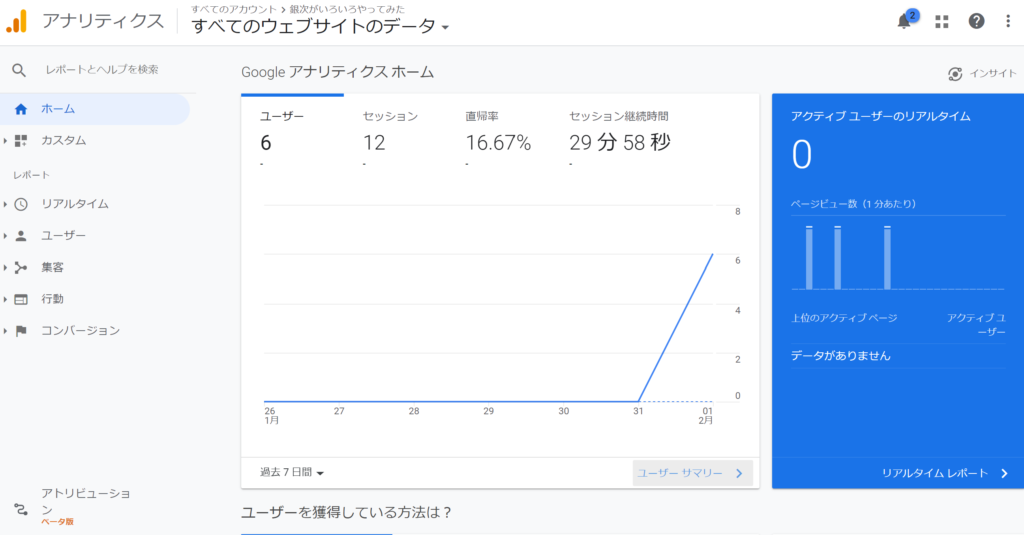
続いてGoogleサーチコンソールも導入してみた
【Googleサーチコンソール導入の手順】
- Googleアカウントを使って、Googleサーチコンソールの登録
- Google Search Consoleコードをcocoonにコピペで設定
- 所有権の確認
- Googleアナリティクスとの連携
ばっちり設置完了【Googleサーチコンソール】
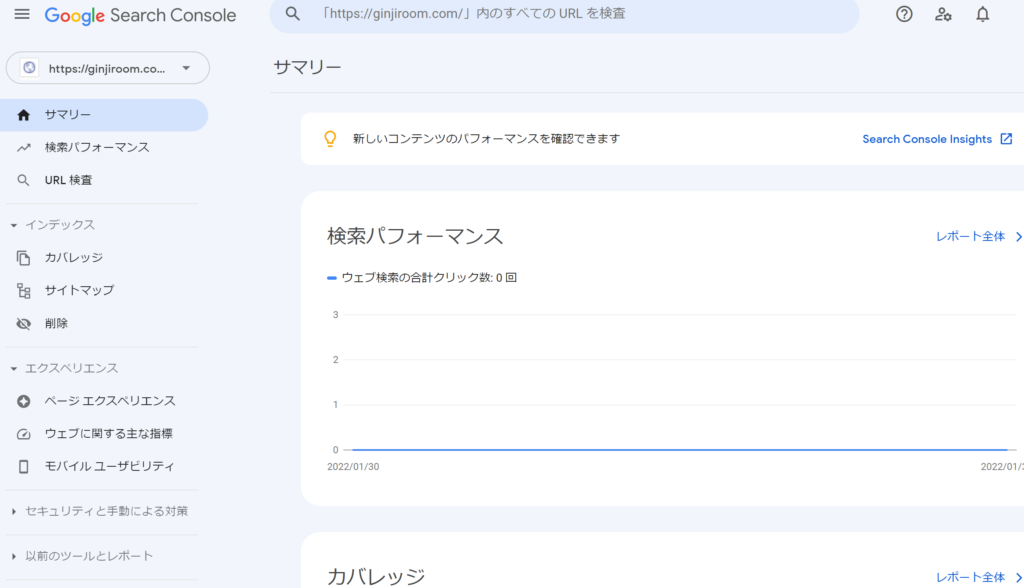
設置完了!数字が見えるってワクワクしますね!
GoogleアナリティクスとGoogleサーチコンソールの設置が完了し、
数字が見えるようになりました。数字が見えるってワクワクしますね!
詳しい見方や使い方はまだわからないので、調べながら使いこなせるように覚えていこうと思います。
ブログ記事がまだ少ないので、数字的にショボくて面白みに欠けますが、
この数字が上がることをモチベーションに、勉強しながら記事を書いていこうと思います。
今回のGoogleアナリティクスとGoogleサーチコンソールの導入方法は、
YouTubeやブログ記事を参考にして、無事に設置することができました。
YouTubeもやっているブロガーのヒトデさんやヨシミさんのページやYouTube動画は、
わかりやすくまとめてくださっているので、すごく参考になります。
自分も、早く一人前になって、困っている人のお役に立てるような記事を書けるようになりたいと思いました。



コメント